Comment insérer des champs dans votre document Word 2010
Word 2010 a une façon de vous permettre d'ajouter (évolution) des éléments dynamiques à votre document. Vous pouvez insérer des champs, qui sont bouchées qui peuvent changer, dans un document Word, en fonction d'un certain nombre de facteurs. Les champs sont mis à jour votre document ou de son caractéristiques changement. Voici un exemple de la façon de rendre les champs travaillent:
Sommaire
- Dans votre document word, tapez: ce document est.
- Choisissez rapide parts-champ dans le groupe texte de l'onglet insertion.
- Dans la boîte de dialogue champ, choisissez l'élément filesize.
- Cliquez sur le bouton ok.
- Tapez un autre espace, puis tapez: octets.
- Pour régler un champ, à droite; cliquez sur le champ et choisissez modifier le champ dans le menu pop-up qui apparaît.
- Pour veiller à ce que le champ affiche des informations à jour, à droite; cliquez dessus et choisissez la commande de mise à jour champ dans le menu pop-up qui apparaît.
- Si vous souhaitez effacer un champ, sélectionnez ce champ et appuyez sur retour arrière.
Dans votre document Word, tapez: Ce document est.
Veillez à taper un espace après le mot est.
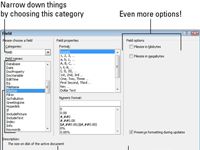
 Agrandir
AgrandirChoisissez rapide Parts-champ dans le groupe texte de l'onglet Insertion.
Le côté gauche de la boîte de dialogue champ contient le défilement des listes de catégories dans la liste de champs. Ces catégories représentent différents éléments changeants vous pouvez insérer dans votre document.
Dans la boîte de dialogue Champ, choisissez l'élément FileSize.
Des options supplémentaires apparaissent sur le côté droit de la boîte de dialogue. Pour cet exemple, cependant, vous ne devez choisir une de ces options.
Cliquez sur le bouton OK.
La taille de fichier du document en octets est inséré sous forme de texte dans votre document. Il est pas vraiment texte, cependant: il est un champ. Le montant change lorsque votre document est édité et enregistré.
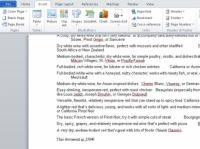
 Agrandir
AgrandirTapez un autre espace, puis tapez: octets.
Le texte vous vous retrouvez avec pourrait ressembler à ceci: Ce document est 58368 octets. Le nombre d'octets que vous voyez reflète la taille de votre document.
Pour régler un champ, à droite; cliquez sur le champ et choisissez Modifier le champ dans le menu pop-up qui apparaît.
La boîte de dialogue Champ est réaffichée, vous permettant de faire des modifications sur le terrain.
Pour veiller à ce que le champ affiche des informations à jour, à droite; cliquez dessus et choisissez la commande de mise à jour champ dans le menu pop-up qui apparaît.
Par exemple, le champ de FileSize peut être mis à jour après vous enregistrez votre document, mais la nouvelle valeur apparaît uniquement lorsque vous utilisez la commande Actualiser champ.
Si vous souhaitez effacer un champ, sélectionnez ce champ et appuyez sur Retour arrière.
Le texte du champ est également effacé.
Cet aperçu dans le formatage des documents Word ne vous laissera désir pour plus d'informations et un aperçu sur le programme de traitement de texte populaire de Microsoft? Vous êtes libre de tester conduire l'un des Pour les nuls cours d'apprentissage en ligne. Choisissez votre cours (vous pouvez être intéressé par plus de Parole 2013), Remplir un enregistrement rapide, et ensuite donner eLearning un tour avec l'essayer! bouton. Vous serez juste le cap pour plus grand savoir-faire: Le version complète également disponible sur Parole 2013.





